在使用电脑的过程中,我们难免会遇到误删除硬盘资料的情况。无论是因为不慎操作、病毒感染还是硬件故障,丢失的数据都可能带来极大的麻烦。不过,幸运的是,有多种方法可以帮助我们找回误删的资料。那么硬盘里的资料不小心删除了怎么找回呢?本文将详细介绍几种实用的硬盘数据恢复方法,帮助您轻松找回丢失的重要文件。
方法一:从回收站恢复
回收站是Windows操作系统提供的一个特殊文件夹,用于临时存放用户删除的数据。如果您误删了文件,首先可以尝试从回收站中找回。
操作如下:
1、打开回收站:双击桌面上的“回收站”图标。

2、查找文件:在回收站中浏览,找到您要恢复的文件。
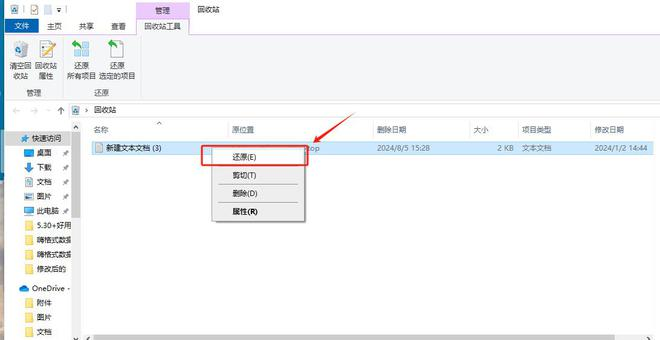
3、还原文件:右击该文件,选择“还原”菜单项。文件将立即恢复到其原始位置。
注意:从本地硬盘删除的文件才会被放入回收站。如果从U盘、SD卡等可移动设备删除文件,它们会被直接删除,无法从回收站恢复。此外,使用Shift+Delete组合键删除的数据也会绕过回收站直接删除。
方法二:使用撤销键(Ctrl+Z)
如果您刚刚删除了文件,并且还没有进行其他操作,可以尝试使用撤销键(Ctrl+Z)来恢复。
操作如下:
按下Ctrl+Z:在键盘上同时按下Ctrl键和Z键。

注意:此方法仅适用于最近删除的数据,并且撤销操作需要在删除后的短时间内进行。
方法三:使用数据恢复软件
如果回收站中没有您要恢复的文件,或者文件已经被清空,那么可以尝试使用数据恢复软件。市面上有许多数据恢复软件,它们可以帮助您找回丢失的数据。下面以转转大师数据恢复软件操作为例。
转转大师数据恢复操作步骤:第一步:选择硬盘损坏恢复

想要恢复电脑硬盘的数据,那么我们就要选择一个合适自己的恢复模式,比如“硬盘损坏恢复”。
第二步:选择原数据储存位置

选择数据所在的储存位置进行扫描。
第三步:扫描文件

文件扫描过程中我们可以边找边等,如果能找到要恢复的数据,不用等扫描完成也可以进行恢复。
第四步:查找文件

搜索文件或文件夹,找到要恢复的文件。
第五步:预览文件

预览要恢复的文件,双击一下就可以预览,预览很重要,能提前知道文件是否能正常恢复,是否有损坏。
步骤六:恢复文件

勾选要恢复的文件,点击恢复即可。
注意:数据恢复软件的成功率取决于多种因素,如数据删除的时间、是否有新数据写入覆盖等。因此,在发现数据丢失后,应尽快停止使用硬盘,并尝试恢复数据。
方法四:查看历史版本(如果启用)
如果您在Windows操作系统中启用了文件历史版本功能,那么可以通过查看历史版本来恢复电脑数据。
操作如下:
1、打开文件资源管理器:按Win+E键打开文件资源管理器。2、导航到目标文件:找到您要恢复的文件所在的文件夹。
3、查看历史版本:右击该文件夹,选择“属性”,然后在“以前的版本”选项卡中查看可用的历史版本。
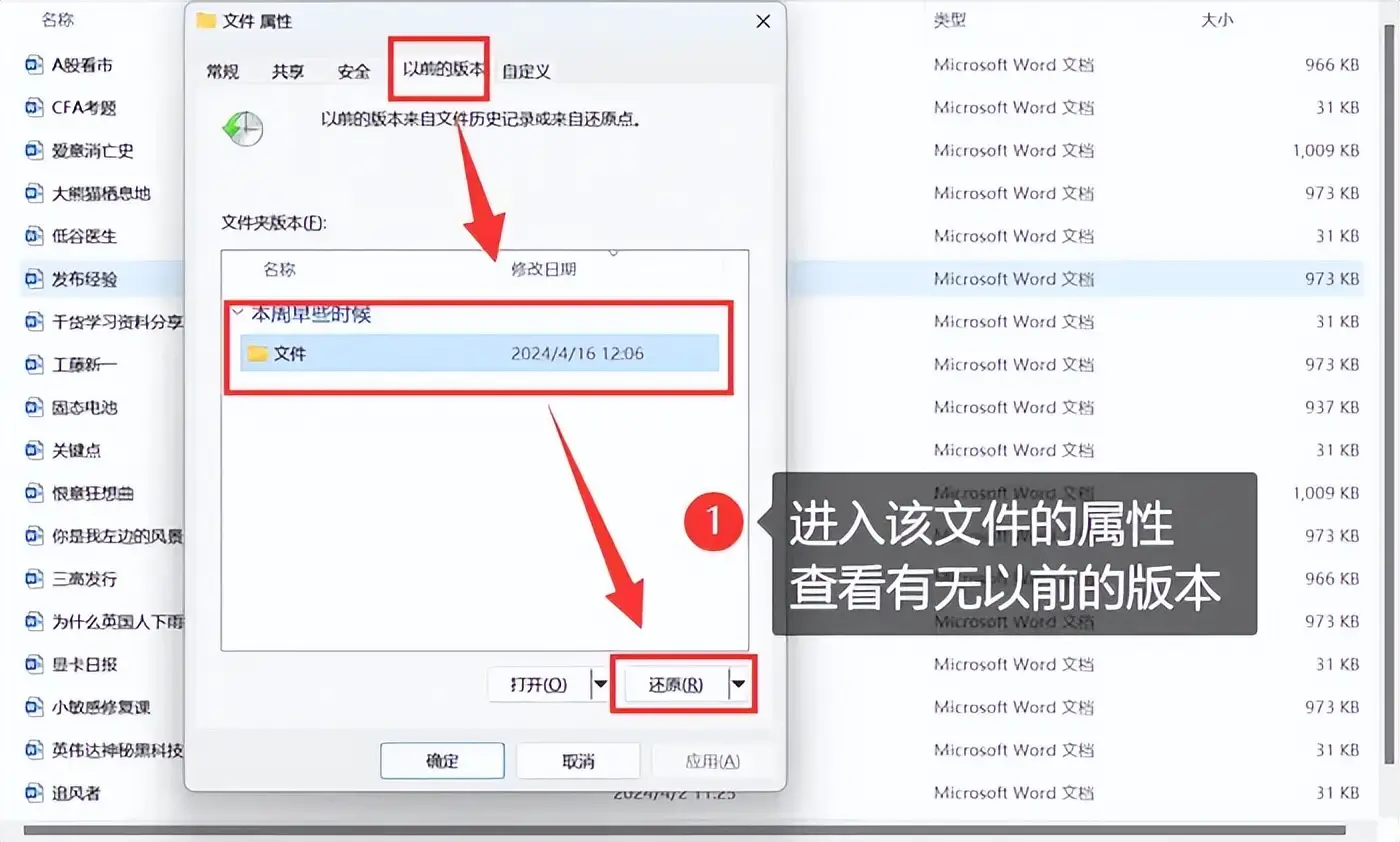
注意:这个功能仅适用于支持历史版本的文件类型和驱动器。
避免数据丢失的建议
为了避免再次发生数据丢失的情况,建议采取以下措施:
- 定期备份数据:使用外部存储设备、云存储服务或自动备份软件定期备份您的重要数据。
- 谨慎操作电脑:在操作电脑时,注意避免误删除文件或格式化硬盘。
- 使用可靠的防病毒软件:安装并更新可靠的防病毒软件,以保护您的电脑免受恶意攻击。
总结
以上就是硬盘里的资料不小心删除了怎么找回的方法介绍了,硬盘数据恢复并非万能的魔法,但它有自己的方法和工具。通过掌握正确的方法和工具,我们可以大大提高数据恢复的成功率。不过,最好的办法仍然是预防为主。定期备份数据、谨慎操作电脑、使用可靠的防病毒软件等措施都是保护我们数据安全的重要手段。希望本文能帮助您找回丢失的数据,并提醒您在未来更加注意数据的安全。


 技术电话:17306009113
技术电话:17306009113 工作时间:08:30-22:00
工作时间:08:30-22:00 常见问题>>
常见问题>> 转转大师数据恢复软件
转转大师数据恢复软件
 微软office中国区合作伙伴
微软office中国区合作伙伴
 微信
微信 微信
微信 QQ
QQ QQ
QQ QQ空间
QQ空间 QQ空间
QQ空间 微博
微博 微博
微博 u盘资料不小心删除如何找回
u盘资料不小心删除如何找回
 免费下载
免费下载





















